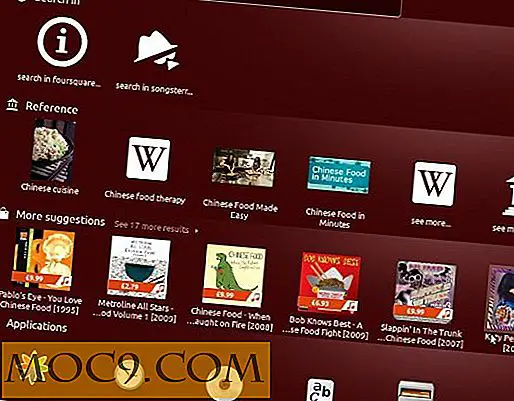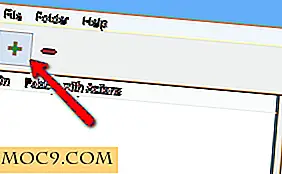Så här installerar du moderna appar på en extern enhet i Windows 10
I jämförelse med Windows 8 har Windows 10 många förbättringar när det gäller funktioner och användbarhet. Några av dessa förbättringar inkluderar möjligheten att sida ladda moderna appar, installera moderna appar i en separat partition eller en annan enhet och möjlighet att flytta redan installerade appar. Installera och flytta appar till en annan enhet är särskilt användbart om du har låg diskutrymme i C-enheten eller om du använder en hårddisk med låg kapacitet, som i bärbara datorer.
Så här kan du installera moderna appar på en extern enhet och flytta även de redan installerade programmen till den enhet eller partition du vill ha.
Installera moderna appar på en extern enhet
Installera moderna appar i en separat partition eller på en extern enhet är inte svårt. För att starta, sätt in den externa enheten och kontrollera att den detekteras i File Explorer. Därefter klickar du på ikonen Meddelanden och väljer sedan alternativet "Alla inställningar." Alternativt kan du också använda Windows 10-tangentbordsgenväggen "Vinn + I."

När inställningspanelen har öppnats, välj alternativet "System". Här kan du redigera de flesta systemspecifika inställningarna.

I fönstret System, navigera till "Storage" -panelen. Här hittar du alla enheter i ditt system och standardinstallationen och ladda ner platser.

Bläddra bara ner och välj din externa enhet från rullgardinsmenyn under "Nya appar kommer spara till." Som du kan se väljer jag min USB-enhet som min destination.

Det är allt som finns att göra. Från den här tiden framåt när du installerar en ny app installeras den i den externa enheten. Om Windows inte kan hitta enheten under installationen kommer du att bli ombedd att välja en annan plats.
Vad händer när du tar bort enheten?
Vad händer om du tar bort enheten och försöker att utföra det redan installerade programmet? Faktiskt händer ingenting. Alla Windows-meddelanden gör att du vet att appen är offline eftersom den externa enheten inte är ansluten.

Så snart du ansluter enheten kan du använda appen som alla andra installerade appar.
Flytta redan installerade appar till en annan enhet
Nu, om du redan har massor av appar som förbrukar all din lagring, kanske du också vill flytta dem till den externa enheten. Lyckligtvis har Windows 10 en enkel lösning.
För att starta, öppna fönstret Inställningar och navigera sedan till Systempanelen. Välj här alternativet "Appar och funktioner" i den vänstra rutan.
När du är här hittar du appen du vill flytta, markera den och klicka på "Flytta" -knappen.

Ovanstående åtgärd kommer att be dig välja en enhet. Välj bara enheten från rullgardinsmenyn och klicka på "Flytta" -knappen för att slutföra processen. I mitt fall väljer jag återigen den externa USB-enheten.

Du har lyckats flytta appen. Faktum är att om du öppnar den externa enheten kan du se mapparna relaterade till Windows-appar. Naturligtvis är det systemmappar, du har inte tillgång till mappen "WindowsApps" om du inte ändrar ägandet.

Om du någonsin vill återvända, följ bara samma procedur, men välj din C-enhet och klicka på "Flytta" -knappen.

Det är så enkelt. Gör kommentar nedan och dela med dig av dina tankar och erfarenheter om att använda ovanstående metod för att installera och flytta program till en extern enhet i Windows 10.